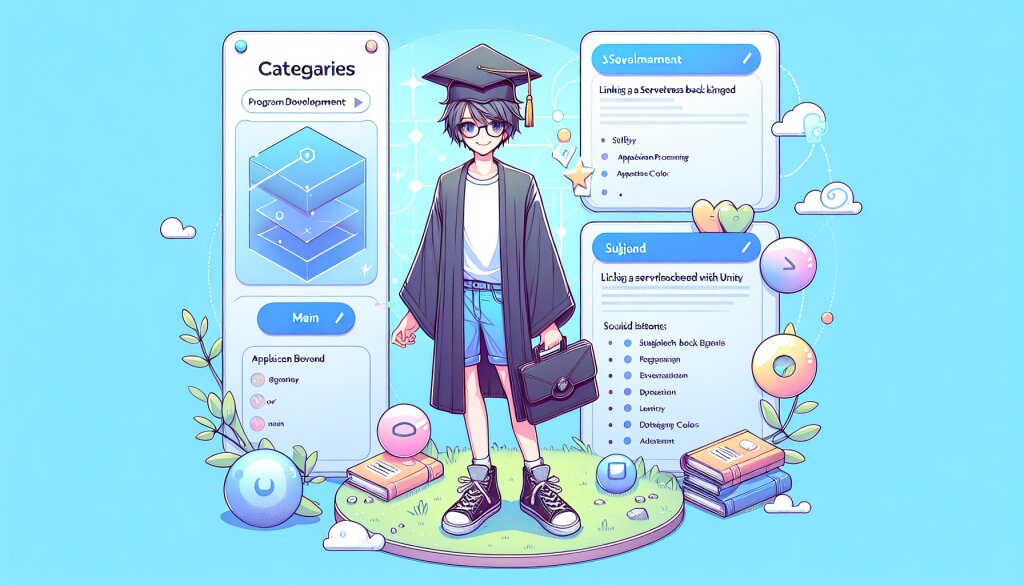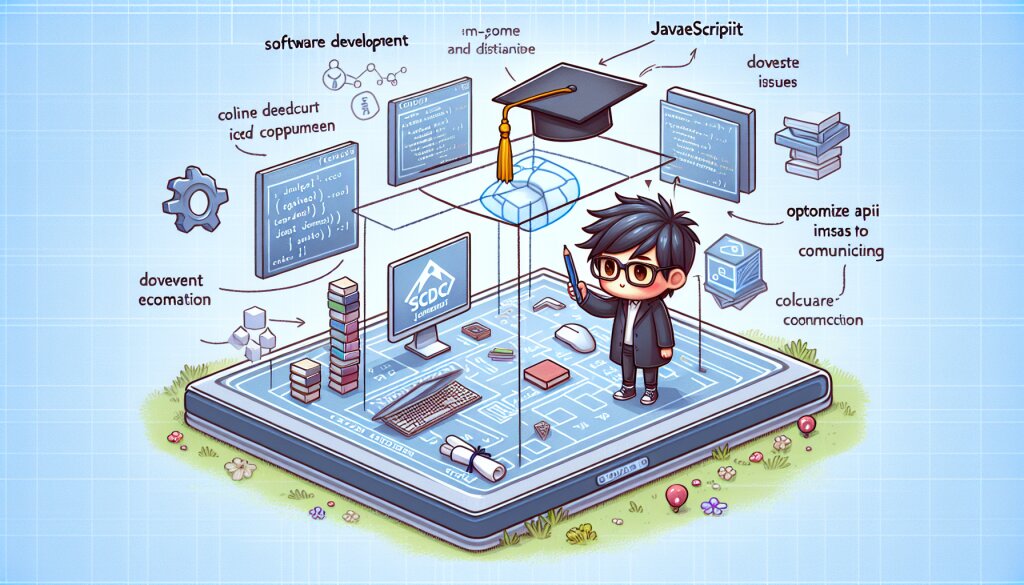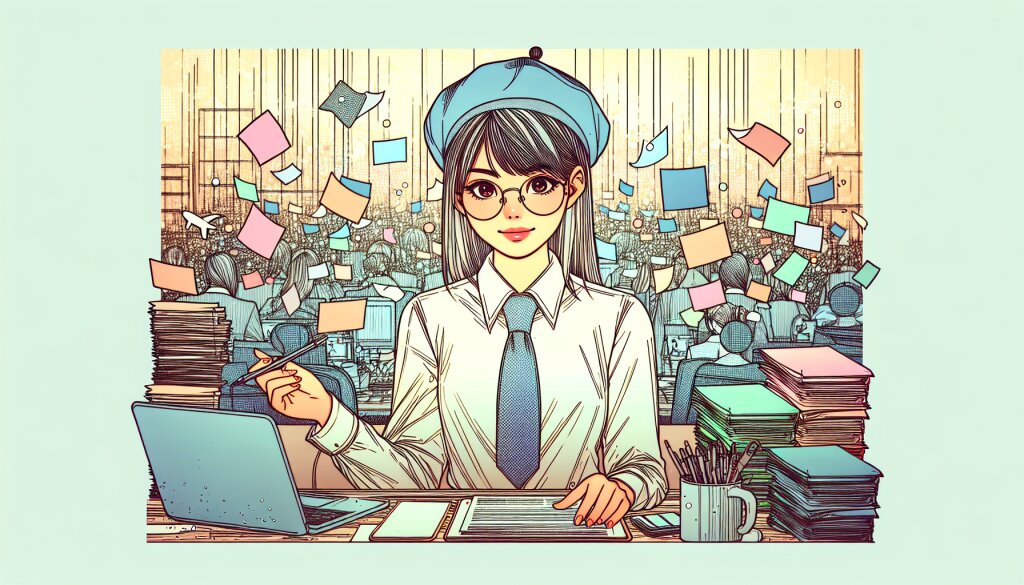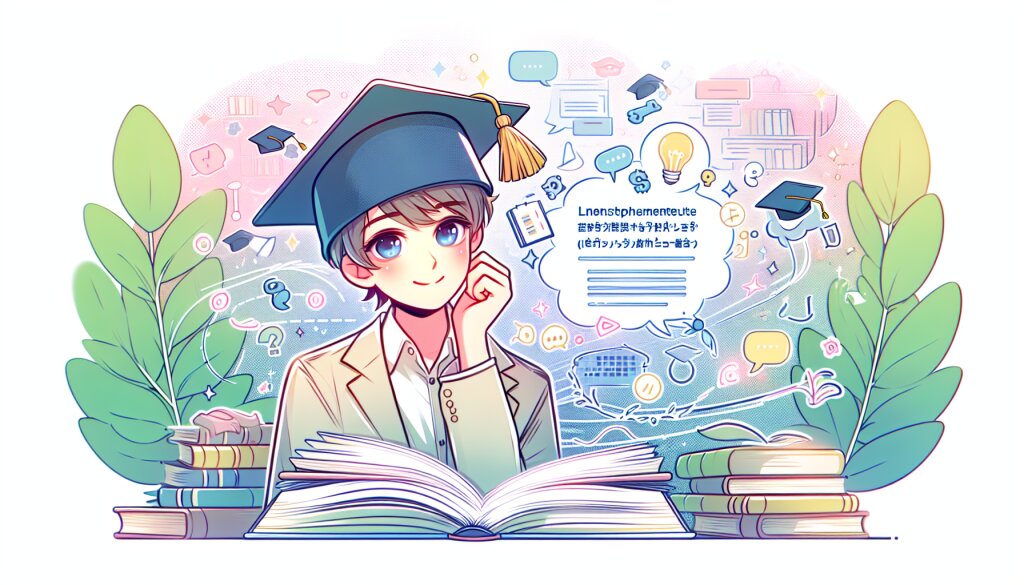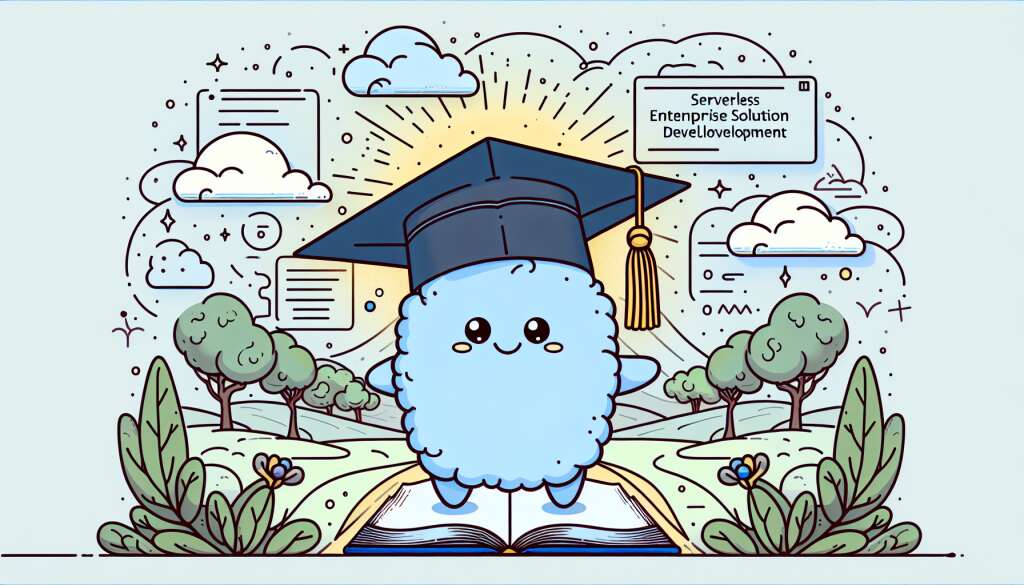Premiere Pro 프리셋 만들고 관리하기 🎬✨

영상 편집의 세계에 오신 것을 환영합니다! 오늘은 Adobe Premiere Pro의 강력한 기능 중 하나인 프리셋에 대해 깊이 있게 알아보겠습니다. 프리셋은 영상 편집 작업을 획기적으로 효율화할 수 있는 도구로, 전문가들도 즐겨 사용하는 기능입니다. 이 글을 통해 여러분도 프리셋의 마법 같은 힘을 경험하실 수 있을 거예요.
영상 편집은 창의성과 기술이 만나는 지점입니다. 재능넷과 같은 플랫폼에서 활동하는 크리에이터들에게 특히 중요한 스킬이죠. 효율적인 작업 방식은 더 많은 시간을 창의적인 부분에 투자할 수 있게 해줍니다. 그래서 오늘 우리가 다룰 프리셋 활용법은 여러분의 작업 흐름을 혁신적으로 바꿀 수 있는 핵심 노하우가 될 것입니다.
자, 이제 Premiere Pro의 프리셋 세계로 깊이 들어가 볼까요? 🚀
1. 프리셋의 기본 개념 이해하기 📚
프리셋(Preset)이란 무엇일까요? 간단히 말해, 미리 설정해 놓은 효과나 설정의 모음이라고 할 수 있습니다. 이는 마치 요리사가 자주 사용하는 양념 조합을 미리 준비해두는 것과 비슷합니다. 한 번 설정해두면 필요할 때마다 클릭 한 번으로 적용할 수 있어 시간과 노력을 크게 절약할 수 있죠.
Premiere Pro에서 프리셋은 크게 다음과 같은 종류로 나눌 수 있습니다:
- 효과 프리셋: 색보정, 트랜지션, 모션 그래픽 등 다양한 효과의 조합
- 시퀀스 프리셋: 프로젝트의 기본 설정(해상도, 프레임 레이트 등)을 미리 정의
- 내보내기 프리셋: 영상 출력 시 사용할 설정(코덱, 비트레이트 등)을 저장
- 키보드 단축키 프리셋: 자주 사용하는 기능들의 단축키 조합
이러한 프리셋들은 여러분의 작업 스타일과 프로젝트의 특성에 맞게 커스터마이징할 수 있습니다. 예를 들어, YouTube용 영상과 Instagram용 영상은 각각 다른 해상도와 형식이 필요하죠. 이럴 때 각각에 맞는 프리셋을 만들어두면 매번 설정을 바꿀 필요 없이 빠르게 작업할 수 있습니다.
프리셋의 강력함은 그 재사용성에 있습니다. 한 번 만들어둔 프리셋은 다른 프로젝트에서도 사용할 수 있으며, 팀원들과 공유할 수도 있습니다. 이는 특히 일관된 스타일을 유지해야 하는 브랜드 영상 제작이나 시리즈물 작업에서 큰 도움이 됩니다.
💡 Pro Tip: 프리셋을 만들 때는 항상 재사용성을 고려하세요. 너무 특정 상황에 종속된 설정보다는, 다양한 상황에서 활용할 수 있는 범용성 있는 프리셋을 만드는 것이 좋습니다.
이제 프리셋의 기본 개념을 이해하셨다면, 실제로 어떻게 만들고 관리하는지 자세히 알아보도록 하겠습니다. 다음 섹션에서는 효과 프리셋 만들기부터 시작해볼게요. 🎨
2. 효과 프리셋 만들기 🎨
효과 프리셋은 Premiere Pro에서 가장 자주 사용되는 프리셋 유형 중 하나입니다. 색보정, 텍스트 애니메이션, 트랜지션 등 다양한 효과의 조합을 저장해두고 필요할 때마다 빠르게 적용할 수 있죠. 이제 단계별로 효과 프리셋을 만드는 방법을 알아보겠습니다.
2.1 기본 효과 적용하기
먼저, 프리셋으로 만들고 싶은 효과들을 클립에 적용합니다.
- 타임라인에서 원하는 클립을 선택합니다.
- '효과 컨트롤' 패널을 엽니다.
- '효과' 패널에서 원하는 효과를 드래그하여 클립에 적용합니다.
- 각 효과의 파라미터를 조정하여 원하는 모습을 만듭니다.
예를 들어, 따뜻한 분위기의 색보정 프리셋을 만들고 싶다면 다음과 같은 효과들을 조합할 수 있습니다:
- Lumetri Color: 색온도를 높이고, 채도를 약간 올립니다.
- Curves: RGB 커브를 조정하여 하이라이트를 따뜻하게 만듭니다.
- Vignette: 살짝 적용하여 집중도를 높입니다.
2.2 프리셋 저장하기
효과를 원하는 대로 조정했다면, 이제 프리셋으로 저장할 차례입니다.
- '효과 컨트롤' 패널에서 저장하고 싶은 효과들을 모두 선택합니다. (Ctrl 또는 Cmd를 누른 채 클릭하여 여러 개 선택)
- 선택한 효과들을 우클릭하고 '프리셋 저장'을 선택합니다.
- 프리셋의 이름을 입력하고 저장할 위치를 선택합니다.
- '확인'을 클릭하여 저장합니다.
🔔 주의사항: 프리셋 이름은 나중에 쉽게 찾을 수 있도록 명확하고 설명적으로 지어주세요. 예를 들어, "따뜻한 톤 - 일몰 씬"과 같이 효과의 특성과 사용 상황을 함께 표현하면 좋습니다.
2.3 프리셋 사용하기
저장한 프리셋은 다음과 같이 간단히 사용할 수 있습니다:
- '효과' 패널에서 '프리셋' 폴더를 찾습니다.
- 원하는 프리셋을 클립으로 드래그하거나, 클립을 선택한 후 프리셋을 더블클릭합니다.
이렇게 만든 프리셋은 현재 프로젝트뿐만 아니라 다른 프로젝트에서도 사용할 수 있습니다. 재능넷에서 활동하는 크리에이터라면, 자주 사용하는 효과 조합을 프리셋으로 만들어두면 작업 시간을 크게 단축할 수 있을 거예요.
위 다이어그램은 효과 프리셋 생성 과정을 시각적으로 보여줍니다. 원본 클립에 효과를 적용하고, 그 결과를 프리셋으로 저장하는 흐름을 확인할 수 있습니다.
2.4 고급 프리셋 팁
효과 프리셋을 더욱 효과적으로 활용하기 위한 몇 가지 팁을 소개합니다:
- 모듈화: 하나의 큰 프리셋보다는 작은 기능별로 여러 개의 프리셋을 만들어 조합해 사용하는 것이 더 유연합니다.
- 키프레임 활용: 동적인 효과를 위해 키프레임을 포함한 프리셋을 만들 수 있습니다. 예를 들어, 페이드 인/아웃 효과를 키프레임과 함께 저장할 수 있죠.
- 마스크 포함: 효과에 마스크를 적용한 상태로 프리셋을 저장하면, 복잡한 효과도 빠르게 재현할 수 있습니다.
- 프리셋 그룹화: 관련된 프리셋들을 폴더로 그룹화하여 관리하면 나중에 찾기 쉽습니다.
💼 실무 적용 예시: 유튜브 채널을 운영하는 크리에이터의 경우, 인트로, 아웃트로, 자막 스타일, 전환 효과 등을 각각 프리셋으로 만들어두면 일관된 브랜딩을 유지하면서도 빠른 편집이 가능합니다. 재능넷에서 활동하는 영상 편집 전문가들도 이러한 방식으로 작업 효율을 높이고 있죠.
효과 프리셋은 여러분의 창의성을 제한하는 것이 아니라, 오히려 더 빠르게 아이디어를 실현할 수 있게 도와주는 도구입니다. 다음 섹션에서는 시퀀스 프리셋에 대해 알아보겠습니다. 프로젝트의 기본 설정을 어떻게 효율적으로 관리할 수 있는지 함께 살펴볼까요? 🎞️
3. 시퀀스 프리셋 활용하기 🎞️
시퀀스 프리셋은 프로젝트의 기본 설정을 미리 정의해둔 것입니다. 해상도, 프레임 레이트, 픽셀 종횡비 등 프로젝트의 핵심 설정을 한 번에 적용할 수 있어 매우 유용합니다. 특히 여러 플랫폼에 맞는 영상을 제작해야 하는 경우, 시퀀스 프리셋을 활용하면 작업 시간을 크게 단축할 수 있습니다.
3.1 기본 시퀀스 프리셋 이해하기
Premiere Pro는 다양한 기본 시퀀스 프리셋을 제공합니다. 이들은 일반적으로 많이 사용되는 설정들을 포함하고 있어, 대부분의 경우 이 중 하나를 선택하여 시작할 수 있습니다.
- DSLR: 1080p 30fps, 1080p 24fps 등
- Digital SLR: 720p 30fps, 1080p 30fps 등
- HDV: 720p 30fps, 1080i 60fps 등
- Mobile & Devices: 다양한 모바일 기기에 최적화된 설정
3.2 커스텀 시퀀스 프리셋 만들기
기본 프리셋이 여러분의 needs를 충족시키지 못한다면, 커스텀 시퀀스 프리셋을 만들 수 있습니다. 방법은 다음과 같습니다:
- '파일' > '새로 만들기' > '시퀀스'를 선택합니다.
- 원하는 설정을 모두 조정합니다. (해상도, 프레임 레이트, 픽셀 종횡비, 필드 순서, 미리보기 파일 형식 등)
- '프리셋으로 저장' 버튼을 클릭합니다.
- 프리셋의 이름을 입력하고 저장할 위치를 선택합니다.
- '확인'을 클릭하여 저장합니다.
🌟 Pro Tip: 여러 플랫폼에 콘텐츠를 게시하는 크리에이터라면, 각 플랫폼별로 최적화된 시퀀스 프리셋을 만들어두는 것이 좋습니다. 예를 들어, "YouTube 1080p", "Instagram Story", "TikTok Vertical" 등으로 이름 붙여 저장해두면 편리합니다.
3.3 시퀀스 프리셋 사용하기
저장한 시퀀스 프리셋은 다음과 같이 사용할 수 있습니다:
- '파일' > '새로 만들기' > '시퀀스'를 선택합니다.
- '사용 가능한 프리셋' 목록에서 원하는 프리셋을 선택합니다.
- '확인'을 클릭하여 새 시퀀스를 생성합니다.
이렇게 만든 시퀀스 프리셋은 프로젝트를 시작할 때마다 빠르게 적용할 수 있어, 작업 흐름을 크게 개선할 수 있습니다.
위 다이어그램은 다양한 플랫폼에 맞춘 시퀀스 프리셋의 예시를 보여줍니다. 각 프리셋은 해당 플랫폼에 최적화된 해상도와 프레임 레이트를 가지고 있습니다.
3.4 시퀀스 프리셋 관리 팁
시퀀스 프리셋을 효과적으로 관리하기 위한 몇 가지 팁을 소개합니다:
- 명확한 이름 지정: 프리셋의 용도와 주요 설정을 이름에 포함시켜 쉽게 식별할 수 있게 합니다. 예: "YouTube_1080p30_Stereo"
- 정기적인 업데이트: 플랫폼의 권장 사항이 변경될 때마다 프리셋을 업데이트합니다.
- 프리셋 공유: 팀으로 작업하는 경우, 표준화된 프리셋을 공유하여 일관성을 유지합니다.
- 설명 추가: 프리셋 저장 시 '설명' 필드를 활용하여 상세 정보를 기록합니다.
⚠️ 주의사항: 시퀀스 설정을 변경하면 이미 편집된 영상에 영향을 줄 수 있습니다. 특히 모션 그래픽이나 정밀한 편집이 포함된 경우 주의가 필요합니다. 중요한 변경 전에는 항상 프로젝트를 백업해두세요.
시퀀스 프리셋을 잘 활용하면, 프로젝트 시작 시 발생할 수 있는 실수를 줄이고 일관된 품질의 영상을 제작할 수 있습니다. 재능넷에서 활동하는 영상 크리에이터들도 이러한 프리셋을 활용하여 다양한 클라이언트의 요구사항에 빠르게 대응하고 있죠.
다음 섹션에서는 영상 출력 시 사용되는 내보내기 프리셋에 대해 알아보겠습니다. 어떻게 하면 최적의 품질과 파일 크기의 균형을 맞출 수 있을지, 함께 살펴볼까요? 🚀
4. 내보내기 프리셋 최적화하기 🚀
내보내기 프리셋은 영상을 최종적으로 출력할 때 사용되는 설정들의 모음입니다. 적절한 내보내기 설정은 영상의 품질과 파일 크기 사이의 균형을 맞추는 데 중요한 역할을 합니다. 잘 최적화된 내보내기 프리셋을 사용하면 고품질의 영상을 효율적인 파일 크기로 제작할 수 있습니다.
4.1 기본 내보내기 프리셋 이해하기
Premiere Pro는 다양한 상황에 맞는 기본 내보내기 프리셋을 제공합니다. 주요 카테고리는 다음과 같습니다:
- Match Source: 원본 영상의 설정과 최대한 비슷하게 유지
- Web Video: 온라인 스트리밍에 최적화된 설정
- Device Central: 모바일 기기에 맞춘 설정
- Audio Only: 오디오만 추출할 때 사용
4.2 커스텀 내보내기 프리셋 만들기
특정 요구사항에 맞는 커스텀 내보내기 프리셋을 만드는 방법은 다음과 같습니다:
- '파일' > '내보내기' > '미디어'를 선택합니다.
- '내보내기 설정' 창에서 원하는 모든 설정을 조정합니다. (형식, 코덱, 비트레이트 등)
- '프리셋 저장' 버튼을 클릭합니다.
- 프리셋의 이름과 설명을 입력합니다.
- '확인'을 클릭하여 저장합니다.
💡 Pro Tip: 여러 플랫폼에 콘텐츠를 업로드하는 경우, 각 플랫폼별로 최적화된 내보내기 프리셋을 만들어두면 효율적입니다. 예를 들어, "YouTube 1080p High Quality", "Instagram IGTV", "Facebook 720p Fast Encode" 등으로 구분하여 저장할 수 있습니다.
4.3 내보내기 프리셋 최적화 전략
효과적인 내보내기 프리셋을 만들기 위한 몇 가지 전략을 소개합니다:
- 코덱 선택: H.264는 대부분의 상황에서 좋은 선택입니다. 고품질이 필요한 경우 H.265(HEVC)를 고려해보세요.
- 비트레이트 조정: 높은 비트레이트는 좋은 품질을 제공하지만 파일 크기가 커집니다. 목적에 맞는 적절한 균형점을 찾아야 합니다.
- 프레임 레이트 유지: 가능한 한 원본 영상의 프레임 레이트를 유지하세요.
- 오디오 설정: 대부분의 경우 스테레오 AAC, 192-320 kbps 가 적당합니다.
- 키프레임 간격: 일반적으로 2-3초마다 키프레임을 삽입하는 것이 좋습니다. 빠른 움직임이 많은 영상은 더 짧은 간격이 필요할 수 있습니다.
위 다이어그램은 다양한 플랫폼에 최적화된 내보내기 프리셋의 예시를 보여줍니다. 각 프리셋은 해당 플랫폼의 권장 사항과 일반적인 시청 환경을 고려하여 설정되었습니다.
4.4 내보내기 프리셋 활용 팁
내보내기 프리셋을 더욱 효과적으로 활용하기 위한 팁들을 소개합니다:
- A/B 테스트: 다양한 설정으로 테스트 출력을 해보고 품질과 파일 크기를 비교해보세요.
- 메타데이터 포함: SEO를 위해 제목, 설명, 태그 등의 메타데이터를 프리셋에 포함시킬 수 있습니다.
- 정기적인 업데이트: 플랫폼의 권장 사항이나 코덱 기술이 변경될 때마다 프리셋을 업데이트하세요.
- 프록시 워크플로우 활용: 4K나 8K 영상 작업 시 프록시 파일을 사용하여 편집하고, 최종 출력 시 원본 해상도로 내보내는 프리셋을 만들어두면 효율적입니다.
🔍 알아두면 좋은 점: Adobe Media Encoder를 활용하면 여러 버전의 출력을 한 번에 처리할 수 있습니다. 예를 들어, YouTube용 고품질 버전과 소셜 미디어용 압축 버전을 동시에 내보낼 수 있죠.
잘 최적화된 내보내기 프리셋은 영상의 품질을 유지하면서도 효율적인 파일 크기를 달성할 수 있게 해줍니다. 이는 특히 재능넷과 같은 플랫폼에서 활동하는 크리에이터들에게 중요한데, 고품질의 포트폴리오를 유지하면서도 빠른 업로드와 스트리밍이 가능해지기 때문입니다.
다음 섹션에서는 이러한 다양한 프리셋들을 어떻게 효과적으로 관리하고 공유할 수 있는지 알아보겠습니다. 프리셋 관리의 베스트 프랙티스를 통해 여러분의 작업 흐름을 한층 더 개선해 보세요! 📁✨
5. 프리셋 관리와 공유하기 📁✨
프리셋을 만드는 것만큼이나 중요한 것이 바로 이를 효과적으로 관리하고 필요한 경우 다른 사람들과 공유하는 것입니다. 잘 정리된 프리셋 라이브러리는 여러분의 작업 효율을 크게 높여줄 수 있습니다. 이 섹션에서는 프리셋을 체계적으로 관리하고 팀원들과 공유하는 방법에 대해 알아보겠습니다.
5.1 프리셋 구조화하기
효율적인 프리셋 관리를 위해 다음과 같은 구조화 방법을 추천합니다:
- 카테고리별 분류: 효과, 시퀀스, 내보내기 등 프리셋의 유형별로 폴더를 만듭니다.
- 프로젝트별 구분: 특정 프로젝트나 클라이언트를 위한 프리셋은 별도의 폴더에 보관합니다.
- 버전 관리: 프리셋을 업데이트할 때마다 버전 번호를 붙여 관리합니다. (예: Color_Correction_v1.2)
- 사용 빈도 고려: 자주 사용하는 프리셋은 쉽게 접근할 수 있는 위치에 배치합니다.
5.2 프리셋 백업하기
프리셋은 귀중한 작업 자산이므로 정기적인 백업이 필수적입니다:
- Premiere Pro의 프리셋 폴더 위치를 확인합니다. (일반적으로 Documents/Adobe/Premiere Pro/[버전]/Presets 폴더에 있습니다)
- 이 폴더의 내용을 외부 하드 드라이브나 클라우드 스토리지에 정기적으로 복사합니다.
- 중요한 프로젝트를 마칠 때마다 사용한 프리셋을 백업합니다.
💡 Pro Tip: 자동 백업 솔루션을 사용하여 프리셋 폴더를 실시간으로 동기화하면 더욱 안전하게 관리할 수 있습니다. Dropbox나 Google Drive와 같은 클라우드 서비스를 활용해보세요.
5.3 프리셋 공유하기
팀 프로젝트나 협업 시 프리셋을 공유하는 것은 일관된 작업 결과를 얻는 데 큰 도움이 됩니다:
- 내보내기: Premiere Pro에서 프리셋을 선택하고 '내보내기' 옵션을 사용하여 .prfpset 파일로 저장합니다.
- 공유: 이 파일을 이메일이나 클라우드 스토리지를 통해 팀원들과 공유합니다.
- 가져오기: 받는 사람은 Premiere Pro에서 '가져오기' 옵션을 사용하여 프리셋을 자신의 라이브러리에 추가할 수 있습니다.
팀 전체가 사용할 수 있는 중앙 집중식 프리셋 라이브러리를 만들어 관리하는 것도 좋은 방법입니다.
위 다이어그램은 효과적인 프리셋 관리 구조를 보여줍니다. 각 유형의 프리셋이 중앙 라이브러리로 통합되어 관리되는 모습을 확인할 수 있습니다.
5.4 프리셋 관리의 베스트 프랙티스
프리셋을 효과적으로 관리하기 위한 몇 가지 추가 팁을 소개합니다:
- 문서화: 각 프리셋의 용도, 설정, 사용 예시 등을 기록한 문서를 만들어 관리합니다.
- 정기적인 검토: 주기적으로 프리셋을 검토하여 불필요한 것은 삭제하고 업데이트가 필요한 것은 수정합니다.
- 태그 시스템: 프리셋에 태그를 붙여 쉽게 검색할 수 있도록 합니다. (예: #ColorCorrection, #FastExport)
- 사용 가이드라인 제작: 팀에서 프리셋을 공유할 때는 사용 방법과 주의사항을 담은 가이드라인을 함께 제공합니다.
⚠️ 주의사항: 프리셋을 공유할 때는 저작권 문제에 주의해야 합니다. 상업적 용도로 구매한 프리셋이나 플러그인이 포함된 경우, 라이선스 조건을 반드시 확인하세요.
잘 관리된 프리셋 라이브러리는 여러분의 작업 효율을 크게 높여줄 뿐만 아니라, 일관된 품질의 결과물을 만들어내는 데도 큰 도움이 됩니다. 특히 재능넷과 같은 플랫폼에서 활동하는 프리랜서 편집자들에게는 시간 절약과 품질 유지라는 두 마리 토끼를 잡을 수 있는 강력한 도구가 될 수 있습니다.
이제 여러분은 Premiere Pro의 프리셋을 만들고, 최적화하고, 관리하는 방법을 모두 배웠습니다. 이 지식을 바탕으로 여러분만의 효율적인 워크플로우를 구축해보세요. 끊임없이 변화하는 영상 제작 환경에서 프리셋은 여러분의 창의성을 더욱 빛나게 해줄 것입니다. 🌟
다음 섹션에서는 실제 작업 시나리오를 통해 이러한 프리셋들을 어떻게 조합하여 사용할 수 있는지 살펴보겠습니다. 실전에서 프리셋을 활용하는 방법을 배워 여러분의 편집 스킬을 한 단계 더 업그레이드해보세요! 🎥✨
6. 실전 시나리오: 프리셋 활용하기 🎥✨
지금까지 배운 내용을 실제 작업 환경에 적용해보는 시간입니다. 다양한 시나리오를 통해 프리셋이 어떻게 작업 흐름을 개선하고 효율성을 높일 수 있는지 살펴보겠습니다.
6.1 유튜브 채널 운영 시나리오
주 2회 영상을 업로드하는 유튜브 채널을 운영하는 상황을 가정해봅시다.
- 시퀀스 프리셋: "YouTube_1080p60" 프리셋을 만들어 모든 프로젝트에 일관되게 적용합니다.
- 효과 프리셋:
- "Intro_Animation": 채널 인트로용 모션 그래픽 효과
- "Outro_Template": 구독 유도 및 다른 영상 링크용 아웃트로
- "Subtitle_Style": 자주 사용하는 자막 스타일
- 내보내기 프리셋: "YouTube_High_Quality"로 설정하여 고품질 영상을 빠르게 렌더링합니다.
💼 실무 적용: 이러한 프리셋 세트를 사용하면 편집 시간을 크게 단축할 수 있습니다. 예를 들어, 1시간짜리 영상 편집 시 인트로/아웃트로 적용과 내보내기 설정에서만 30분 이상을 절약할 수 있습니다.
6.2 기업 홍보 영상 제작 시나리오
다양한 플랫폼용 기업 홍보 영상을 제작하는 상황입니다.
- 시퀀스 프리셋: "Corporate_4K" 프리셋으로 고품질 원본 편집
- 효과 프리셋:
- "Corporate_Color_Grade": 회사 브랜드 컬러에 맞춘 색보정
- "Logo_Animation": 회사 로고 애니메이션
- "Clean_Lower_Third": 깔끔한 하단 자막 템플릿
- 내보내기 프리셋:
- "Web_HighQuality": 웹사이트용 고품질 버전
- "Instagram_Square": 인스타그램용 정사각형 버전
- "Twitter_Optimized": 트위터 업로드에 최적화된 버전
위 다이어그램은 기업 홍보 영상 제작을 위한 프리셋 활용 워크플로우를 보여줍니다. 시퀀스 설정부터 최종 내보내기까지 각 단계에서 프리셋이 어떻게 활용되는지 확인할 수 있습니다.
6.3 다큐멘터리 제작 시나리오
장기 프로젝트인 다큐멘터리를 제작하는 상황입니다.
- 시퀀스 프리셋: "Documentary_4K_24fps" 영화적인 느낌의 설정
- 효과 프리셋:
- "Cinematic_LUT": 영화적인 색감 조정
- "Smooth_Handheld": 핸드헬드 촬영 안정화 효과
- "Vintage_Film": 필요 시 사용할 빈티지 필름 효과
- 내보내기 프리셋:
- "Cinema_DCP": 영화관 상영용 DCP 포맷
- "Streaming_HDR": 스트리밍 서비스용 HDR 버전
🔍 알아두면 좋은 점: 다큐멘터리와 같은 장기 프로젝트에서는 프록시 편집 워크플로우를 활용하는 것이 좋습니다. 원본 4K 영상의 프록시(저해상도 버전)를 만들어 편집하고, 최종 출력 시 원본과 연결하는 프리셋을 만들어두면 효율적입니다.
6.4 소셜 미디어 콘텐츠 제작 시나리오
다양한 소셜 미디어 플랫폼용 짧은 영상을 제작하는 상황입니다.
- 시퀀스 프리셋:
- "Vertical_9:16": Instagram 스토리, TikTok용
- "Square_1:1": Instagram 피드용
- "Horizontal_16:9": YouTube Shorts, Facebook용
- 효과 프리셋:
- "Trendy_Text_Animation": 움직이는 텍스트 효과
- "Social_Color_Pop": 생동감 있는 색상 보정
- "Quick_Transition_Pack": 다양한 빠른 전환 효과 모음
- 내보내기 프리셋:
- "TikTok_Optimized": TikTok 업로드에 최적화
- "Instagram_High_Quality": Instagram 최고 품질 설정
- "Facebook_Compressed": 빠른 업로드를 위한 압축 설정
이러한 프리셋 세트를 활용하면 다양한 플랫폼에 맞는 버전의 영상을 빠르게 제작할 수 있습니다. 특히 재능넷과 같은 플랫폼에서 활동하는 프리랜서 편집자들에게는 클라이언트의 다양한 요구사항에 신속하게 대응할 수 있는 강력한 도구가 됩니다.
💡 Pro Tip: 소셜 미디어용 프리셋을 만들 때는 각 플랫폼의 압축 알고리즘을 고려해야 합니다. 예를 들어, Facebook은 업로드된 영상을 자체적으로 다시 압축하므로, 약간 높은 비트레이트로 내보내는 것이 좋습니다.
이러한 실전 시나리오들을 통해 프리셋이 얼마나 강력하고 유용한 도구인지 이해하셨을 것입니다. 프리셋을 활용하면 반복적인 작업을 줄이고, 일관된 품질을 유지하며, 다양한 요구사항에 빠르게 대응할 수 있습니다. 여러분의 작업 환경과 프로젝트 특성에 맞는 프리셋 세트를 구축하여 편집 워크플로우를 최적화해보세요.
다음 섹션에서는 프리셋 사용 시 주의해야 할 점들과 함께, 프리셋을 넘어선 고급 자동화 기법에 대해 간단히 소개하겠습니다. Premiere Pro의 숨겨진 파워를 더욱 깊이 탐험해볼까요? 🚀🎬
7. 주의사항 및 고급 팁 🚀🎬
프리셋은 강력한 도구이지만, 무분별하게 사용하면 오히려 작업 효율을 떨어뜨릴 수 있습니다. 이 섹션에서는 프리 셋 사용 시 주의해야 할 점들과 함께, 더 나아간 고급 자동화 기법에 대해 알아보겠습니다.
7.1 프리셋 사용 시 주의사항
- 과도한 의존 주의: 프리셋에만 의존하면 창의성이 제한될 수 있습니다. 프리셋은 시작점으로 활용하고, 필요에 따라 조정하세요.
- 성능 고려: 너무 많은 효과가 포함된 프리셋은 시스템 성능을 저하시킬 수 있습니다. 꼭 필요한 효과만 포함하세요.
- 정기적인 업데이트: 소프트웨어 업데이트나 새로운 기술 등장 시 프리셋도 함께 업데이트해야 합니다.
- 컨텍스트 고려: 모든 상황에 동일한 프리셋을 적용하는 것은 적절하지 않을 수 있습니다. 영상의 내용과 목적을 항상 고려하세요.
- 호환성 확인: 다른 버전의 Premiere Pro나 다른 편집 소프트웨어와 프리셋을 공유할 때는 호환성을 반드시 확인해야 합니다.
⚠️ 주의사항: 프리셋을 과도하게 사용하면 모든 영상이 비슷해 보일 수 있습니다. 각 프로젝트의 독특한 특성을 살리는 것을 잊지 마세요.
7.2 고급 자동화 기법
프리셋을 넘어선 더 강력한 자동화 기법들을 소개합니다:
- 스크립팅 활용: Adobe ExtendScript를 사용하여 복잡한 작업을 자동화할 수 있습니다. 예를 들어, 대량의 영상에 일괄적으로 효과를 적용하거나 메타데이터를 기반으로 자동 편집을 수행할 수 있습니다.
- 동적 링크 활용: After Effects와의 동적 링크를 활용하여 복잡한 모션 그래픽을 Premiere Pro 내에서 직접 제어할 수 있습니다. 이를 통해 더욱 유연한 워크플로우를 구축할 수 있습니다.
- 매크로 recorder 사용: 키보드와 마우스 동작을 기록하여 반복적인 작업을 자동화하는 외부 매크로 도구를 활용할 수 있습니다.
- AI 기반 도구 활용: Adobe Sensei와 같은 AI 기술을 활용하여 자동 색보정, 오디오 정리, 스마트 크롭 등의 작업을 수행할 수 있습니다.
- 워크플로우 확장 프로그램 개발: Premiere Pro의 API를 활용하여 자체 패널이나 확장 프로그램을 개발할 수 있습니다. 이를 통해 완전히 커스터마이즈된 자동화 솔루션을 만들 수 있습니다.
위 다이어그램은 프리셋에서 시작하여 스크립팅, 그리고 AI 도구로 발전하는 자동화 수준을 보여줍니다. 각 단계로 나아갈수록 더 복잡하고 강력한 자동화가 가능해집니다.
7.3 미래를 위한 준비
영상 편집 기술과 도구는 계속해서 발전하고 있습니다. 미래에 대비하기 위해 다음과 같은 점들을 고려해보세요:
- 지속적인 학습: 새로운 기술과 도구에 대해 끊임없이 학습하세요. 온라인 강좌, 워크샵, 컨퍼런스 등을 활용할 수 있습니다.
- 커뮤니티 참여: 다른 편집자들과 지식과 경험을 공유하세요. 포럼, 소셜 미디어 그룹 등에 참여하는 것이 좋습니다.
- 실험정신: 새로운 기술이나 방법을 두려워하지 말고 적극적으로 실험해보세요. 실패를 두려워하지 마세요.
- 워크플로우 재평가: 정기적으로 자신의 워크플로우를 점검하고 개선할 점을 찾아보세요.
💡 Pro Tip: 자동화는 도구일 뿐, 궁극적으로 중요한 것은 여러분의 창의성과 스토리텔링 능력입니다. 기술에 의존하기보다는 기술을 활용하여 여러분의 창의적 비전을 실현하는 데 집중하세요.
프리셋과 자동화 기술은 분명 강력한 도구이지만, 이는 여러분의 창의성과 전문성을 대체할 수 없습니다. 이러한 도구들을 현명하게 활용하여 반복적이고 시간 소모적인 작업은 줄이고, 더 많은 시간과 에너지를 창의적인 결정과 스토리텔링에 투자하세요.
Premiere Pro의 프리셋과 자동화 기능을 마스터함으로써, 여러분은 더욱 효율적이고 창의적인 편집자로 성장할 수 있습니다. 이는 재능넷과 같은 플랫폼에서 여러분의 경쟁력을 높이고, 더 많은 기회를 창출할 수 있게 해줄 것입니다.
영상 편집의 세계는 끊임없이 진화하고 있습니다. 새로운 기술과 트렌드를 항상 주시하면서, 동시에 기본기를 탄탄히 다지는 것을 잊지 마세요. 여러분의 창의성과 기술적 숙련도의 조화가 궁극적으로 뛰어난 작품을 만들어낼 것입니다. 앞으로의 여정에 행운이 함께하기를 바랍니다! 🌟🎬